- RocketMQ与Kafka架构深度对比
- SQL LIKE 运算符:用法、示例和通配符解释
- MySQL的启动与连接
- 基于Springboot的毕业论文管理系统的设计与实现
- 【微服务】配置Nacos管理SpringBoot配置文件(附解压包)
- 2024年(第十届)全国大学生统计建模大赛选题参考(一)
- 【python】flask操作数据库工具SQLAlchemy,详细用法
- 每日五道java面试题之spring篇(六)
- 【postgresql 基础入门】入门教程成形了,八大章节,涵盖库,表
- 搭建nacos集群,并通过nginx实现负载均衡
- docker exec
- 【新知实验室 - TRTC 实践】音视频互动 Demo、即时通信 IM
- 解决pymysql.err.OperationalError: (20
- uniapp实现事件级防抖
- SQL 数据操作技巧:SELECT INTO、INSERT INTO
- GOPROXY 代理设置
- 【Review+预测】测试架构演进的曲折之路
- Mysql为什么只能支持2000w左右的数据量?
- 前端 Vue启动本地(.exe)文件
- Gitlab CICD 自动化打包部署前端(vue)项目
- linux:nginx报错,提示host not found in u
- 使用PySpider进行IP代理爬虫的技巧与实践
- MySQL 故障诊断:MySQL 占用 CPU 过高问题定位及优化
- node.js 常用命令71条详解
- mysql 内存缓冲池innodb
- Spring Boot 整合 Druid
- 基于chow算法的5G超密集网络功率分配matlab仿真
- 算法D11 | 栈和队列练习 | 20. 有效的括号 1047. 删除
- 【spring】 ApplicationListener的使用及原理简
- 数据库的基本知识(mysql)
1、前提准备
- 1台EC2服务器Amazon Linux2,设置admin的角色
- 安装 aws cli V2
curl "https://awscli.amazonaws.com/awscli-exe-linux-x86_64.zip" -o "awscliv2.zip" unzip awscliv2.zip sudo ./aws/install export PATH=/usr/local/bin:$PATH source ~/.bash_profile
- 安装kubectl 1.27
curl -O https://s3.us-west-2.amazonaws.com/amazon-eks/1.27.1/2023-04-19/bin/linux/amd64/kubectl chmod +x ./kubectl mkdir -p $HOME/bin && cp ./kubectl $HOME/bin/kubectl && export PATH=$PATH:$HOME/bin echo 'export PATH=$PATH:$HOME/bin' >> ~/.bashrc kubectl version --short --client
- 安装 eksctl 最新版本
使用以下命令下载并提取最新版本的 eksctl。 curl --silent --location "https://github.com/weaveworks/eksctl/releases/latest/download/eksctl_$(uname -s)_amd64.tar.gz" | tar xz -C /tmp 将提取的二进制文件移至 /usr/local/bin。 sudo mv /tmp/eksctl /usr/local/bin 使用以下命令测试您的安装是否成功。 eksctl version
- 安装helm
wget https://get.helm.sh/helm-v3.11.1-linux-amd64.tar.gz tar -zxvf helm-v3.11.1-linux-amd64.tar.gz sudo mv linux-amd64/helm /usr/local/bin/helm
2、创建集群
- 使用eksctl安装EKS集群(这里自动新建了一个VPC,以及对应的子网。自动创建的子网,EKS 相关的标签已自动打好)
修改下面的集群名字
sudo yum install -y jq export AWS_REGION=$(curl -s 169.254.169.254/latest/dynamic/instance-identity/document | jq -r '.region') echo "export AWS_REGION=${AWS_REGION}" | tee -a ~/.bash_profile aws configure set default.region ${AWS_REGION} export ACCOUNT_ID=$(curl -s 169.254.169.254/latest/dynamic/instance-identity/document | jq -r '.accountId') echo "export ACCOUNT_ID=${ACCOUNT_ID}" | tee -a ~/.bash_profile export CLUSTER_NAME="eks-demo2"需要根据实际场景修改下面的实例类型
cat << EOF > ${CLUSTER_NAME}-cluster.yaml --- apiVersion: eksctl.io/v1alpha5 kind: ClusterConfig metadata: name: ${CLUSTER_NAME} # EKS Cluster name region: ${AWS_REGION} # Region Code to place EKS Cluster version: "1.26" tags: karpenter.sh/discovery: ${CLUSTER_NAME} vpc: cidr: "10.101.0.0/16" # CIDR of VPC for use in EKS Cluster nat: gateway: Disable # Disable NAT Gateway karpenter: version: 'v0.30.0' createServiceAccount: true # default is false defaultInstanceProfile: 'KarpenterNodeInstanceProfile' # default is to use the IAM instance profile created by eksctl withSpotInterruptionQueue: true # adds all required policies and rules for supporting Spot Interruption Queue, default is false iam: withOIDC: true # required managedNodeGroups: - name: node-group # Name of node group in EKS Cluster instanceType: t3.xlarge # Instance type for node group desiredCapacity: 2 # The number of worker node in EKS Cluster volumeSize: 100 # EBS Volume for worker node (unit: GiB) volumeType: 'gp3' maxPodsPerNode: 100 privateNetworking: false ssh: enableSsm: true iam: withAddonPolicies: imageBuilder: true # Add permission for Amazon ECR albIngress: true # Add permission for ALB Ingress cloudWatch: true # Add permission for CloudWatch autoScaler: true # Add permission Auto Scaling ebs: true # Add permission EBS CSI driver EOF eksctl create cluster -f ${CLUSTER_NAME}-cluster.yaml3、安装应的LB Controller
获取ID,确认 OIDC 是否已安装
aws eks describe-cluster --name ${CLUSTER_NAME} --query "cluster.identity.oidc.issuer" --output text
输出如下文本:
https://oidc.eks.cn-northwest-1.amazonaws.com.cn/id/36A3B4C5ED098358C3C724DA105EBC86
若没有安装,则执行:
安装OIDC
eksctl utils associate-iam-oidc-provider \
--region ${AWS_REGION} \
--cluster ${CLUSTER_NAME} \
--approve
创建一个 IAM policy。
下载 Amazon Load Balancer Controller 的 IAM policy,该策略允许负载均衡器代表您调用 Amazon API。
curl -O https://raw.githubusercontent.com/kubernetes-sigs/aws-load-balancer-controller/v2.5.4/docs/install/iam_policy.json
使用上一步中下载的策略创建一个 IAM policy。
aws iam create-policy \
--policy-name AWSLoadBalancerControllerIAMPolicy_${CLUSTER_NAME} \
--policy-document file://iam_policy.json
创建serviceaccount
eksctl create iamserviceaccount \
--cluster=${CLUSTER_NAME} \
--namespace=kube-system \
--name=aws-load-balancer-controller \
--role-name AmazonEKSLoadBalancerControllerRole_${CLUSTER_NAME} \
--attach-policy-arn=arn:aws:iam::${ACCOUNT_ID}:policy/AWSLoadBalancerControllerIAMPolicy_${CLUSTER_NAME} \
--approve
添加 eks-charts 存储库。
helm repo add eks https://aws.github.io/eks-charts
更新您的本地存储库,以确保您拥有最新的图表。
helm repo update
进行安装
helm install aws-load-balancer-controller eks/aws-load-balancer-controller \ -n kube-system \ --set clusterName=${CLUSTER_NAME} \ --set serviceAccount.create=false \ --set serviceAccount.name=aws-load-balancer-controller \ --set enableShield=false \ --set enableWaf=false \ --set enableWafv2=false \验证控制器是否已安装。
kubectl get deployment -n kube-system aws-load-balancer-controller
输出示例如下。
NAME READY UP-TO-DATE AVAILABLE AGE
aws-load-balancer-controller 2/2 2 2 84s
- 安装EBS CSI驱动
eksctl create iamserviceaccount \ --name ebs-csi-controller-sa \ --namespace kube-system \ --cluster ${CLUSTER_NAME} \ --role-name AmazonEKS_EBS_CSI_DriverRole_${CLUSTER_NAME} \ --role-only \ --attach-policy-arn arn:aws:iam::aws:policy/service-role/AmazonEBSCSIDriverPolicy \ --approve eksctl create addon --name aws-ebs-csi-driver --cluster ${CLUSTER_NAME} --service-account-role-arn arn:aws:iam::${ACCOUNT_ID}:role/AmazonEKS_EBS_CSI_DriverRole_${CLUSTER_NAME} –force4、安装kubesphere
4.1、最小化安装
- 使用 kubectl 安装 KubeSphere,
以下命令仅用于默认的最小安装。
kubectl apply -f https://github.com/kubesphere/ks-installer/releases/download/v3.4.1/kubesphere-installer.yaml kubectl apply -f https://github.com/kubesphere/ks-installer/releases/download/v3.4.1/cluster-configuration.yaml
检查安装日志:
kubectl logs -n kubesphere-system $(kubectl get pod -n kubesphere-system -l 'app in (ks-install, ks-installer)' -o jsonpath='{.items[0].metadata.name}') -f
安装完成后,您会看到以下消息:
-
##################################################### ### Welcome to KubeSphere! ### ##################################################### Account: admin Password: P@88w0rd NOTES: 1. After logging into the console, please check the monitoring status of service components in the "Cluster Management". If any service is not ready, please wait patiently until all components are ready. 2. Please modify the default password after login. ##################################################### https://kubesphere.io 2020-xx-xx xx:xx:xx
- 访问 KubeSphere 控制台
现在已经安装了 KubeSphere,您可以按照以下步骤访问 KubeSphere 的 Web 控制台。
- 查看 ks-console 服务。
kubectl get svc -n kubesphere-system
但是这种内网 IP 无法直接用于外部访问,需要通过NodePort来暴露external-ip
- 执行kubectl edit ks-console将 service 类型NodePort 更改为LoadBalancer,并且增加三条注解,完成后保存文件。
kubectl edit svc ks-console -n kubesphere-system
service.beta.kubernetes.io/aws-load-balancer-nlb-target-type: ip service.beta.kubernetes.io/aws-load-balancer-scheme: internet-facing service.beta.kubernetes.io/aws-load-balancer-type: external
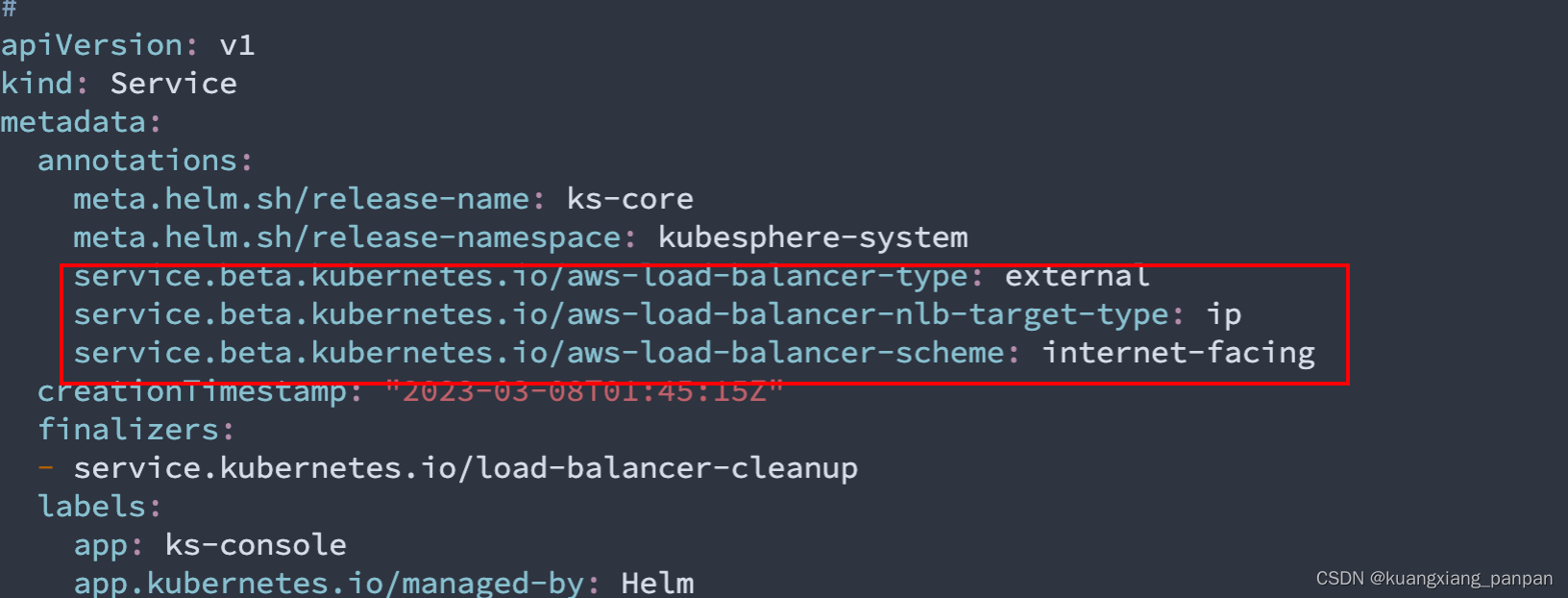
-
# ...... spec: clusterIP: 10.100.160.240 externalTrafficPolicy: Cluster ports: - name: nginx nodePort: 30880 port: 80 protocol: TCP targetPort: 8000 selector: app: ks-console tier: frontend version: v3.0.0 sessionAffinity: None type: LoadBalancer
- 执行kubectl get svc -n kubesphere-system获取您的 EXTERNAL-IP。
-
# kubectl get svc -n kubesphere-system NAME TYPE CLUSTER-IP EXTERNAL-IP PORT(S) AGE ks-apiserver ClusterIP 10.100.108.212
80/TCP 6m28s ks-console LoadBalancer 10.100.160.240 ad107c54ee456744c91c8da0b9321f2c-1235661477.ap-east-1.elb.amazonaws.com 80:30880/TCP 6m25s ks-controller-manager ClusterIP 10.100.126.96 443/TCP 6m28s openldap ClusterIP None 389/TCP 6m54s redis ClusterIP 10.100.218.34 6379/TCP 6m59s - 使用 EKS 生成的 external-ip 访问 KubeSphere 的 Web 控制台。
注:这里在自动创建 aws 的 NLB,需要几分钟后,才能通过个external-ip正常访问
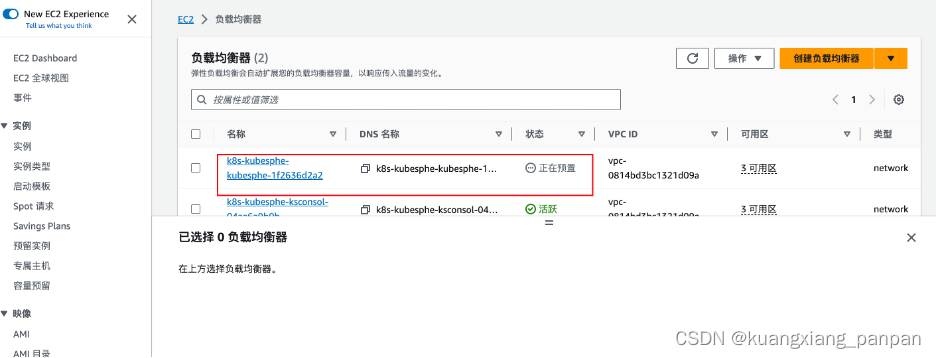
- 使用默认帐户和密码(admin/P@88w0rd)登录控制台
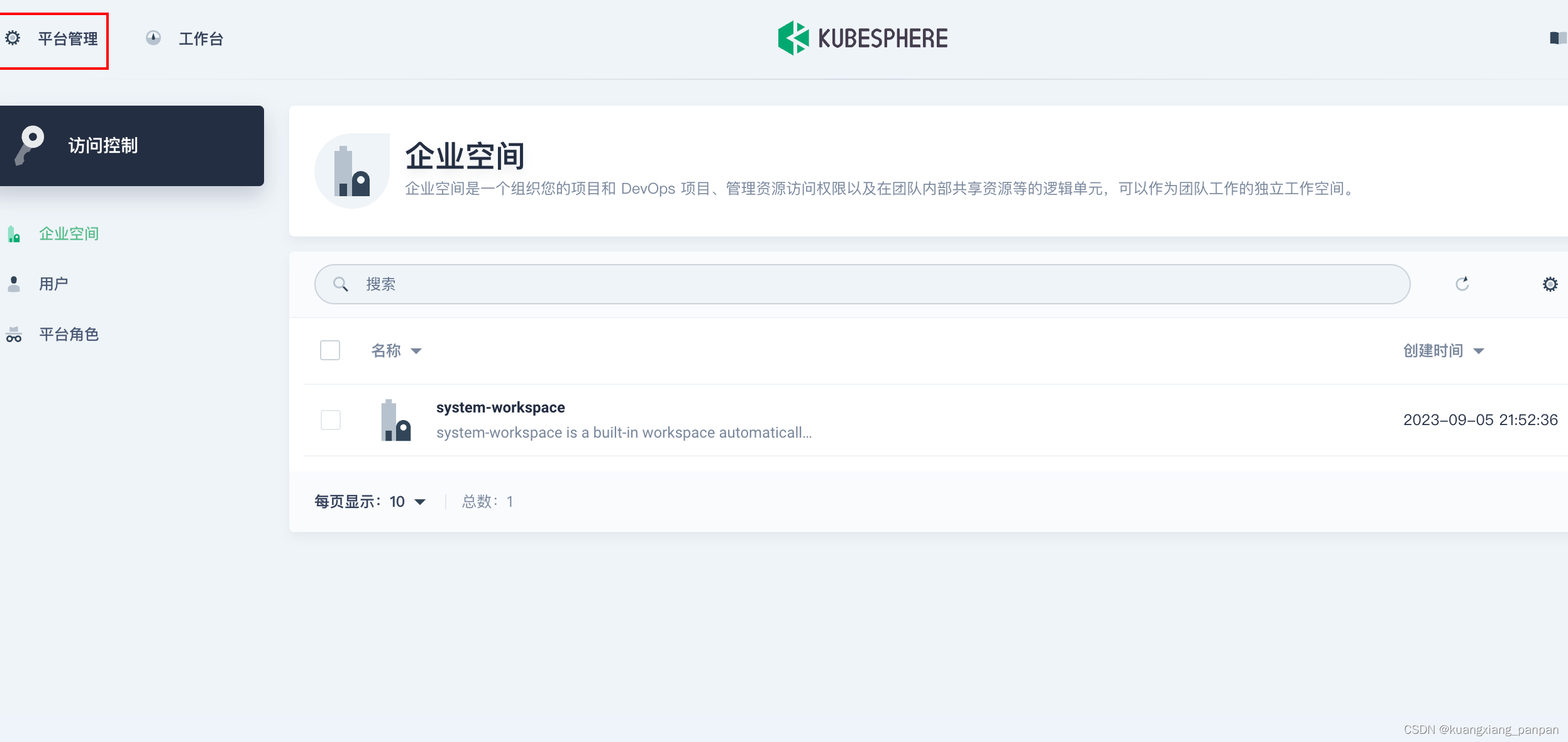
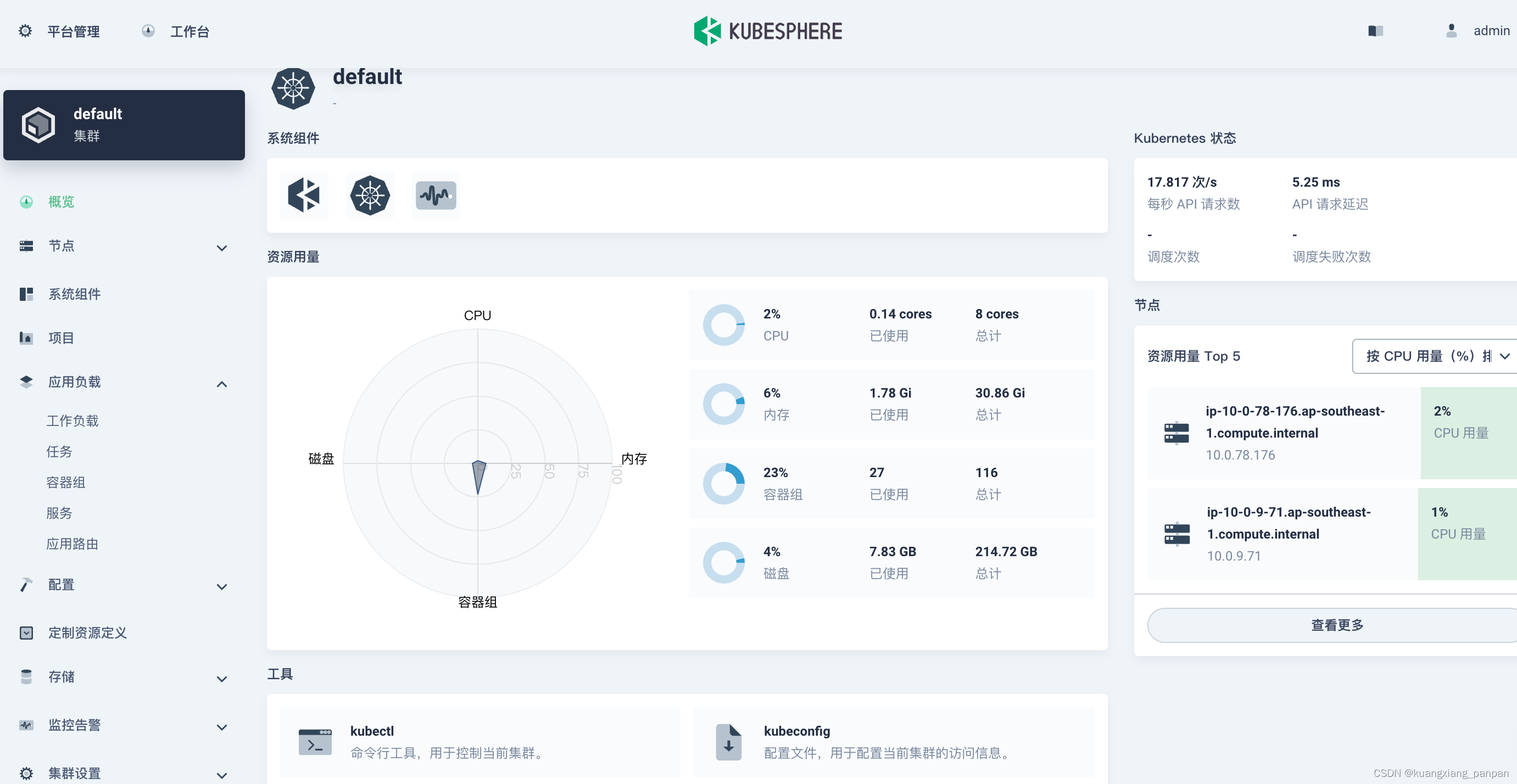
4.2、网关(Ingress)设置
针对k8s的外网暴露,AWS做了优化,让ALB直接路由到k8s的service,如下图所示。此种方式性能更优,更稳定,但不支持跨域的相关配置 (跨域的配置通常在nginx或者应用程序内部实现)。

为了实现跨域名配置,采用如下图的做法,LB通过Nginx Ingressk路由到服务。如果想 100 兼容k8s的特性,建议此种办法做为实现。
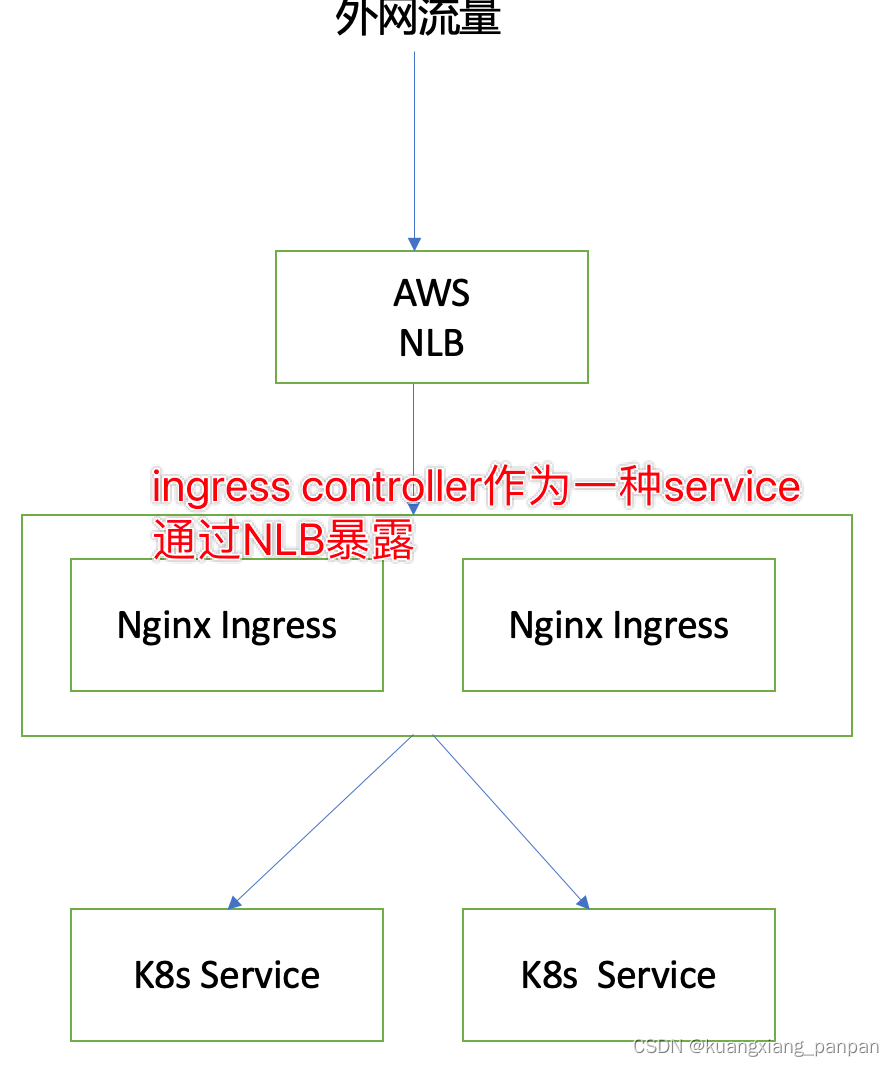
Kubesphere中进行网关配置 (2到3步完成配置)
进入kubeshpere。
1、启动用网设置,如下图所示。
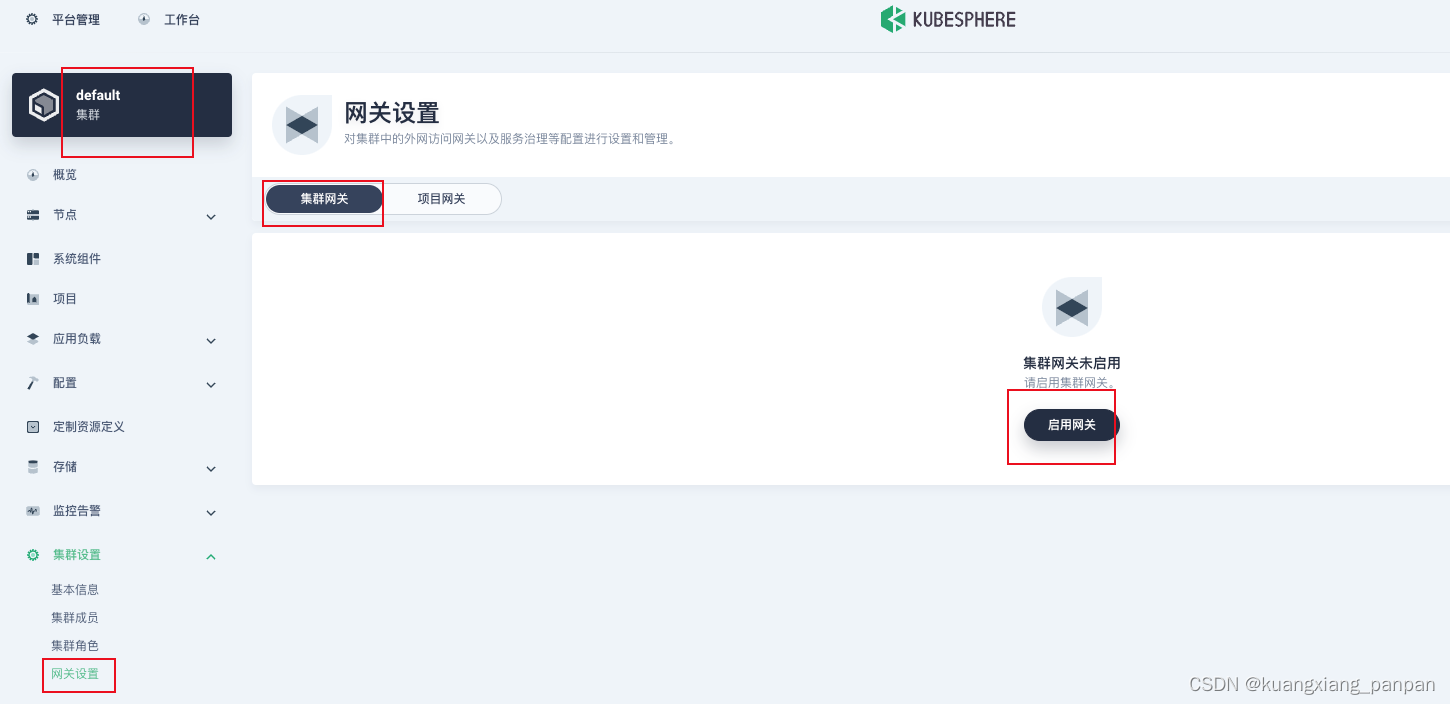
2.配置网关
service.beta.kubernetes.io/aws-load-balancer-nlb-target-type: ip
service.beta.kubernetes.io/aws-load-balancer-scheme: internet-facing
service.beta.kubernetes.io/aws-load-balancer-type: external
注:复制时,去掉“:”号
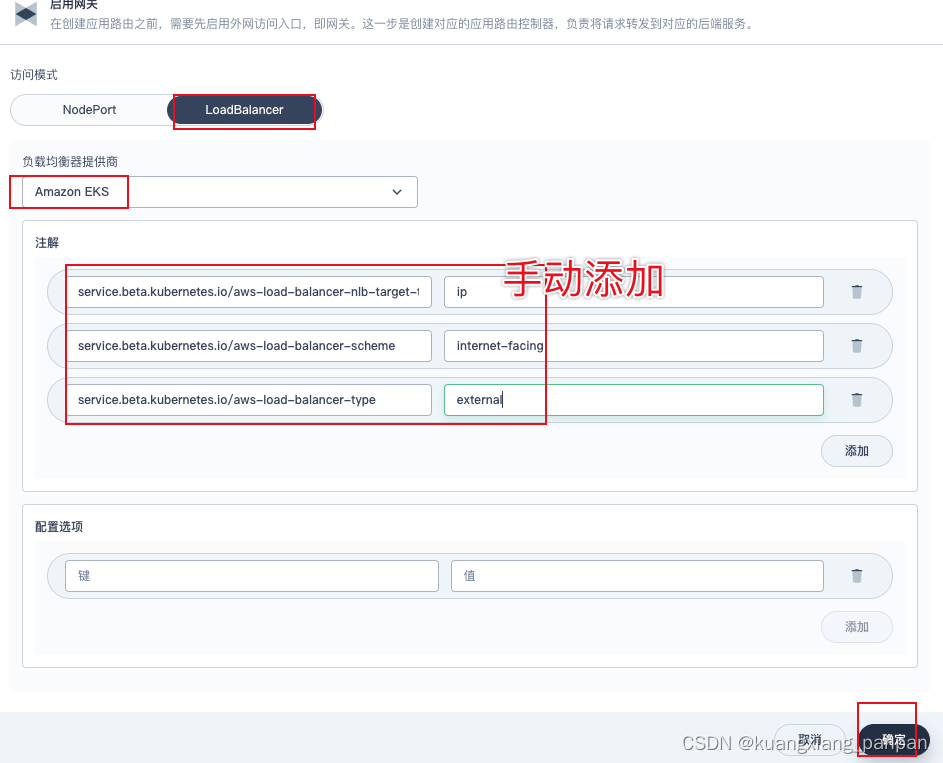
3. 网关设置完成后,会发现在服务中会出一个router的服务,并且具有外网访问地址(NLB的地址),拷贝这里的外网地址作为,与域名绑定,做CName映射。(测试阶段,也可以使用本地hosts配置)

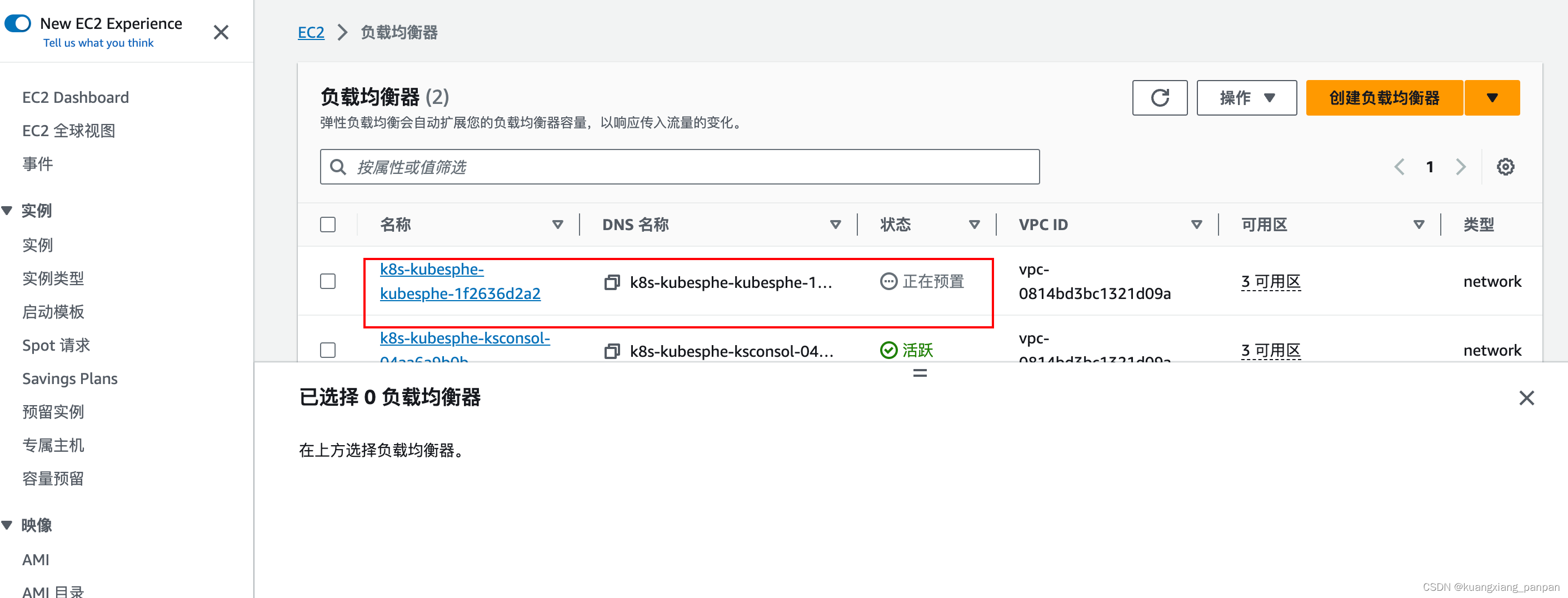
4、后续可以正常使用应用网关配置 路由。涉及的SSL证书也在这里上传和创建。
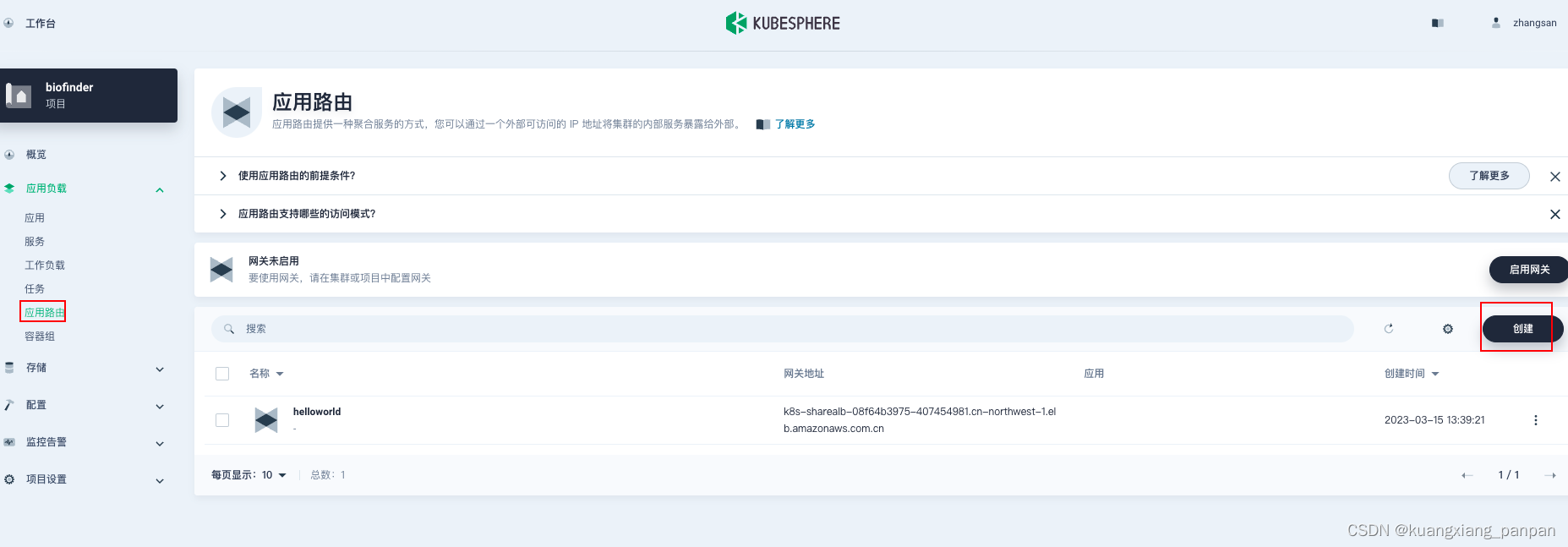
5、部署一个示例应用
创建deployment
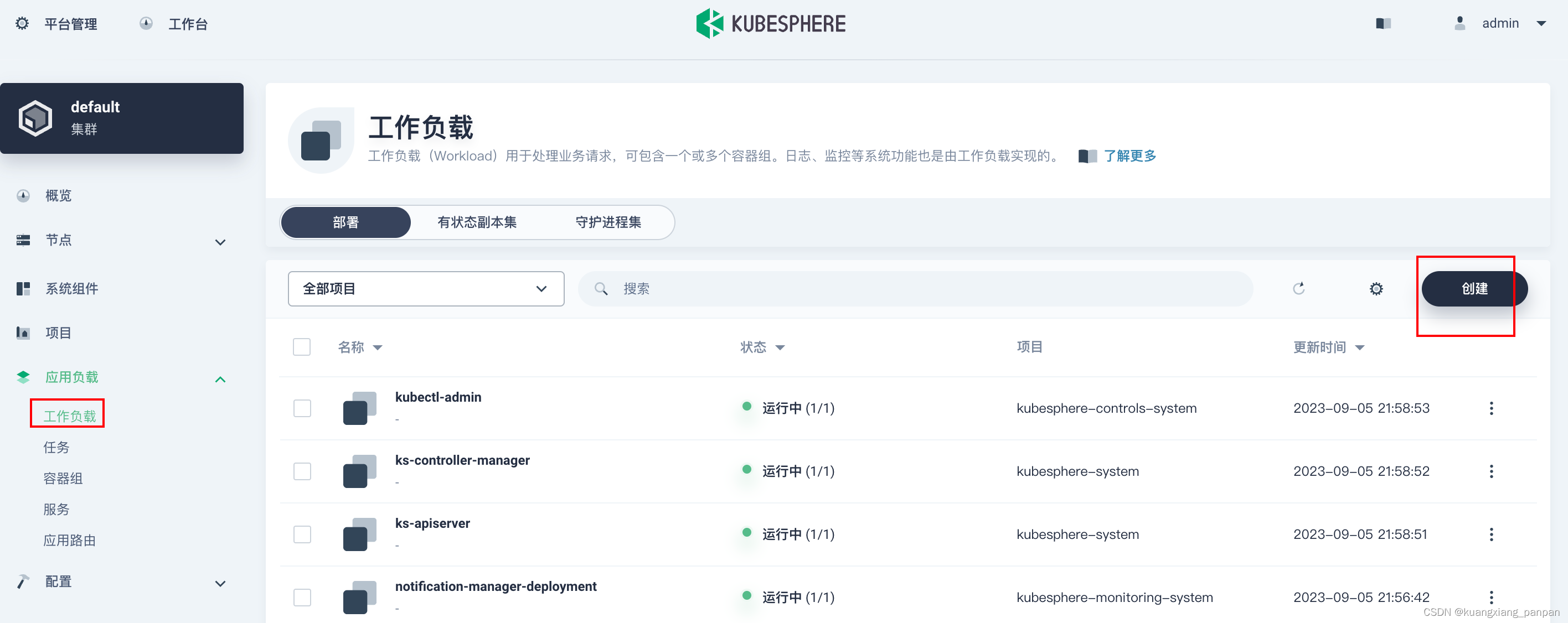
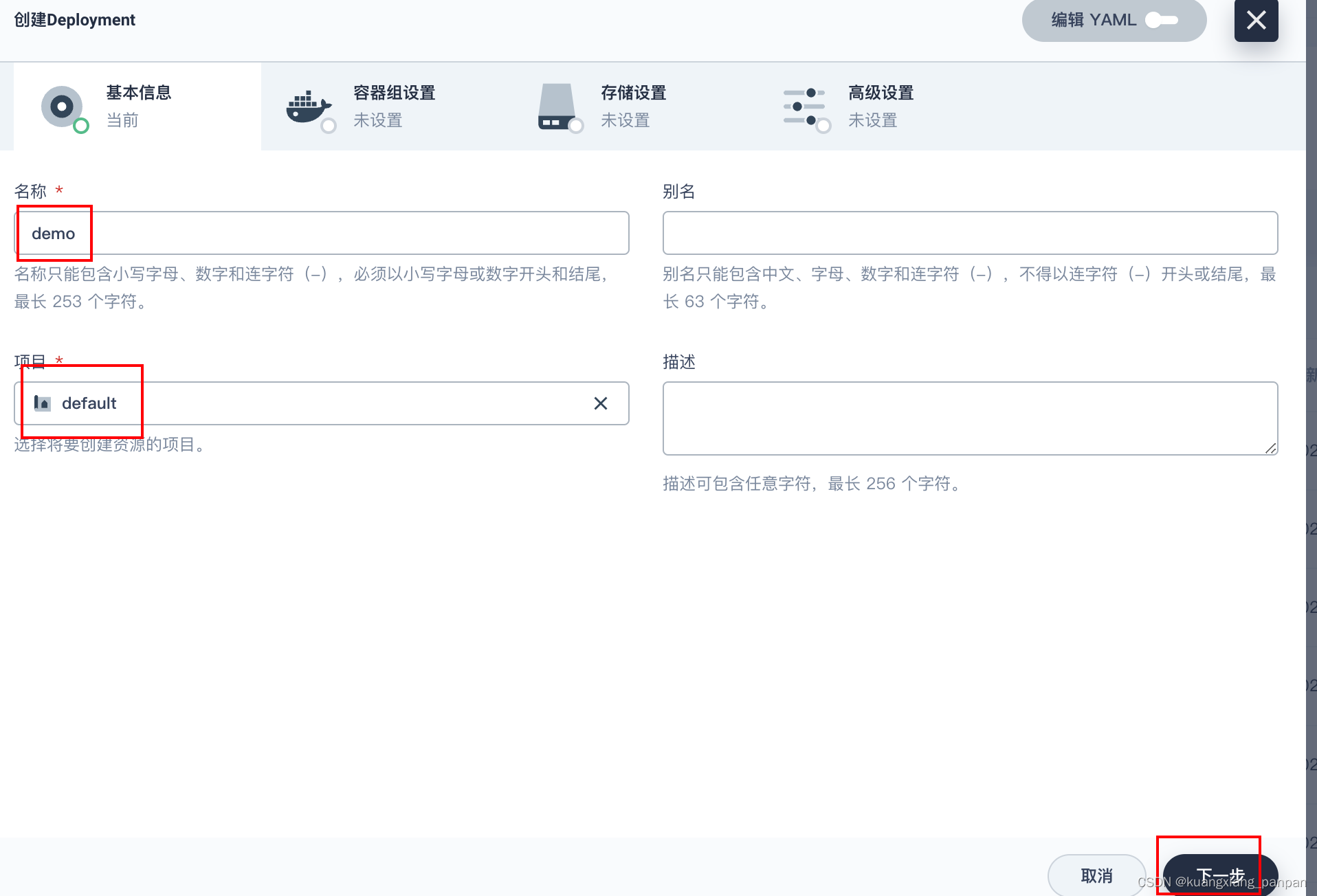
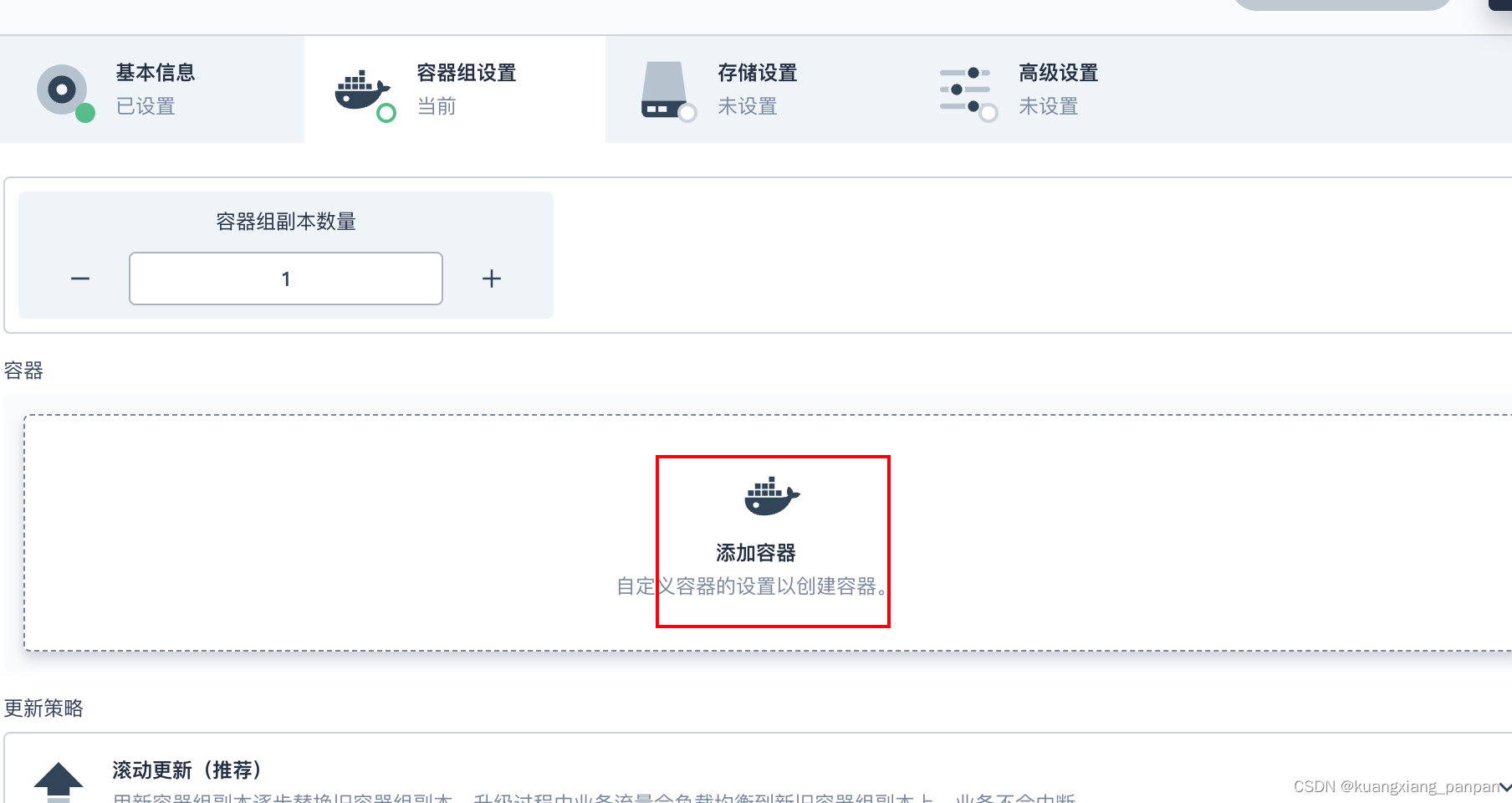
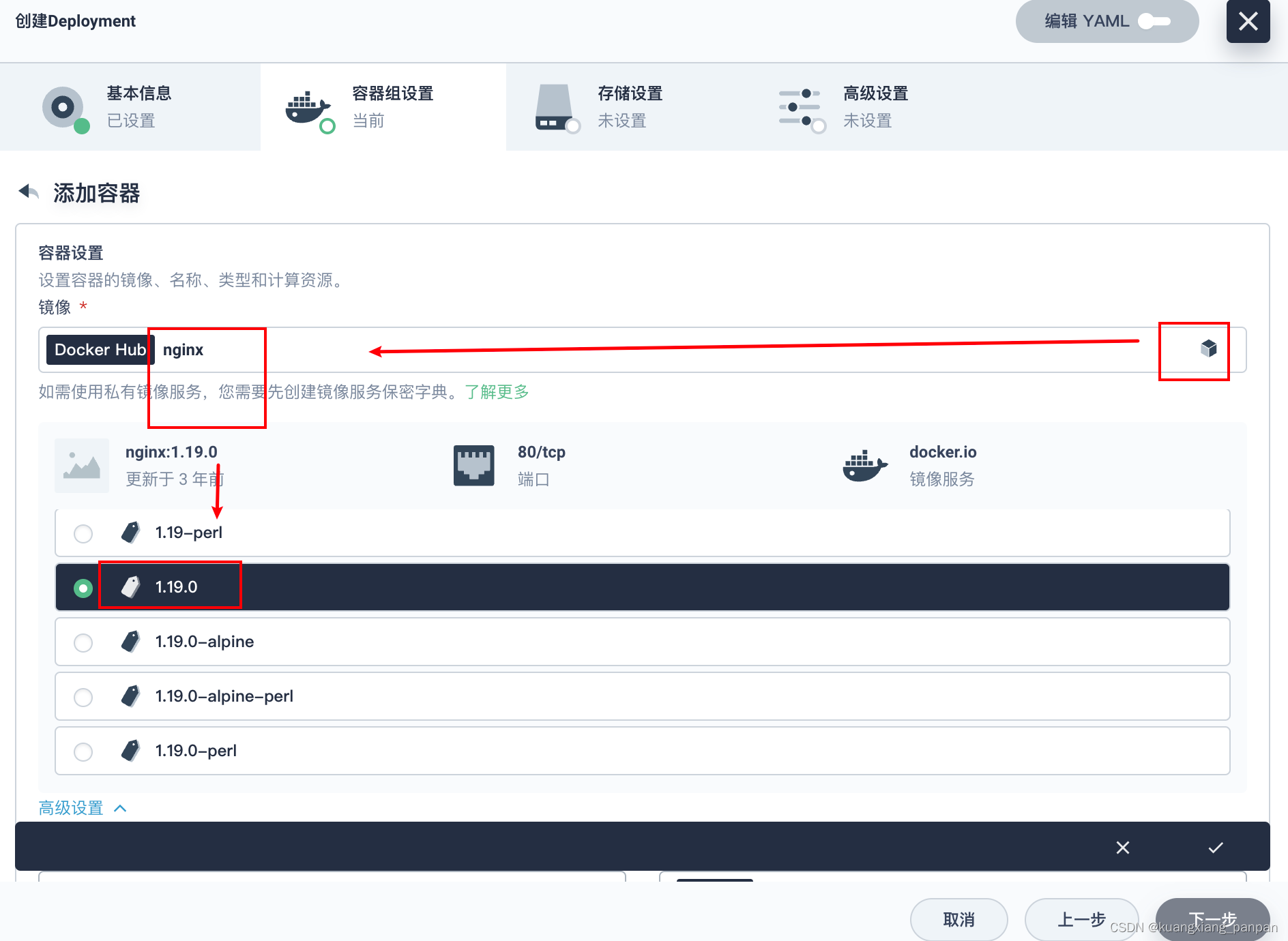
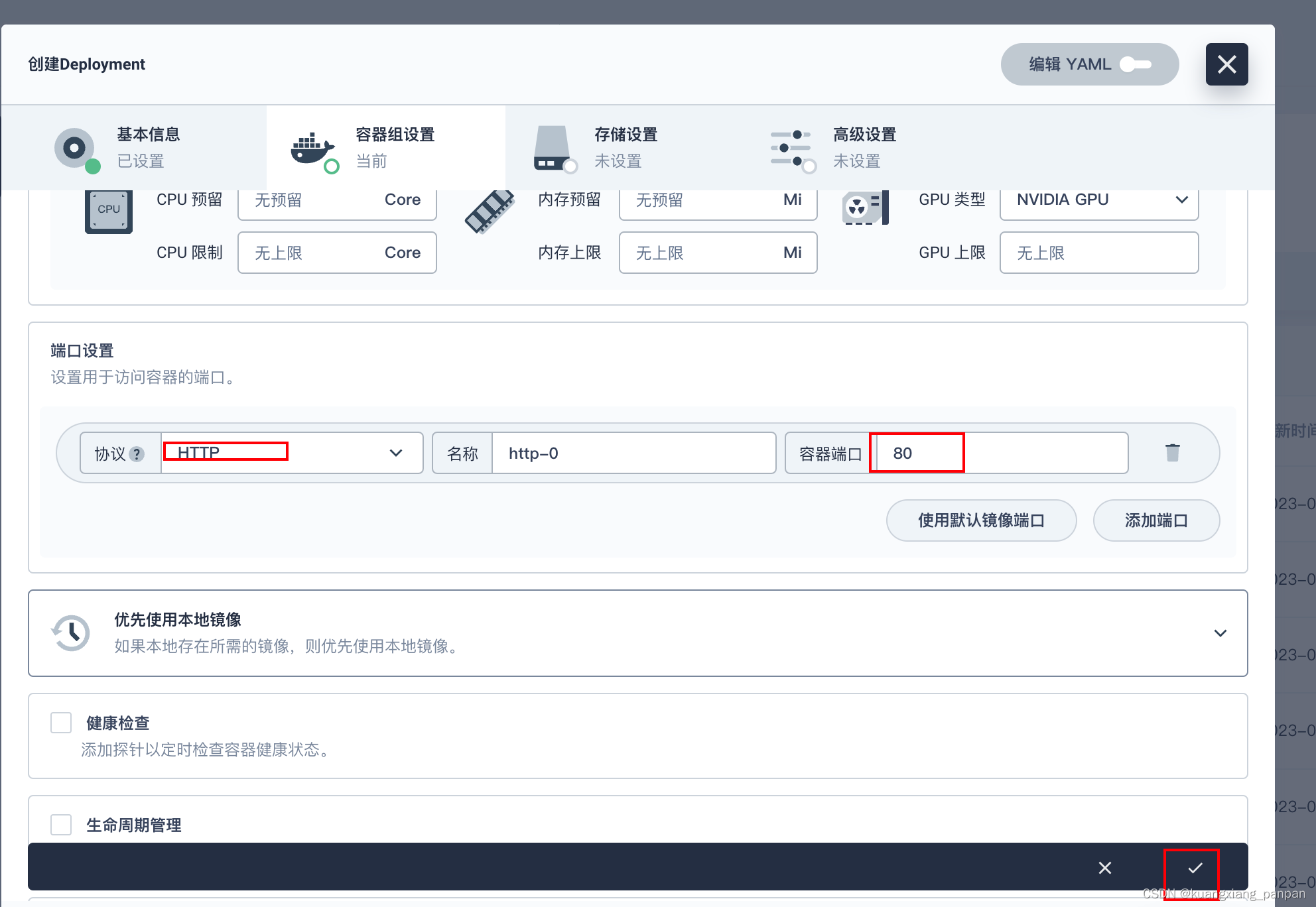
后面继续下一步,一路保持默认设置,直到创建按钮,点击创建。
创建service
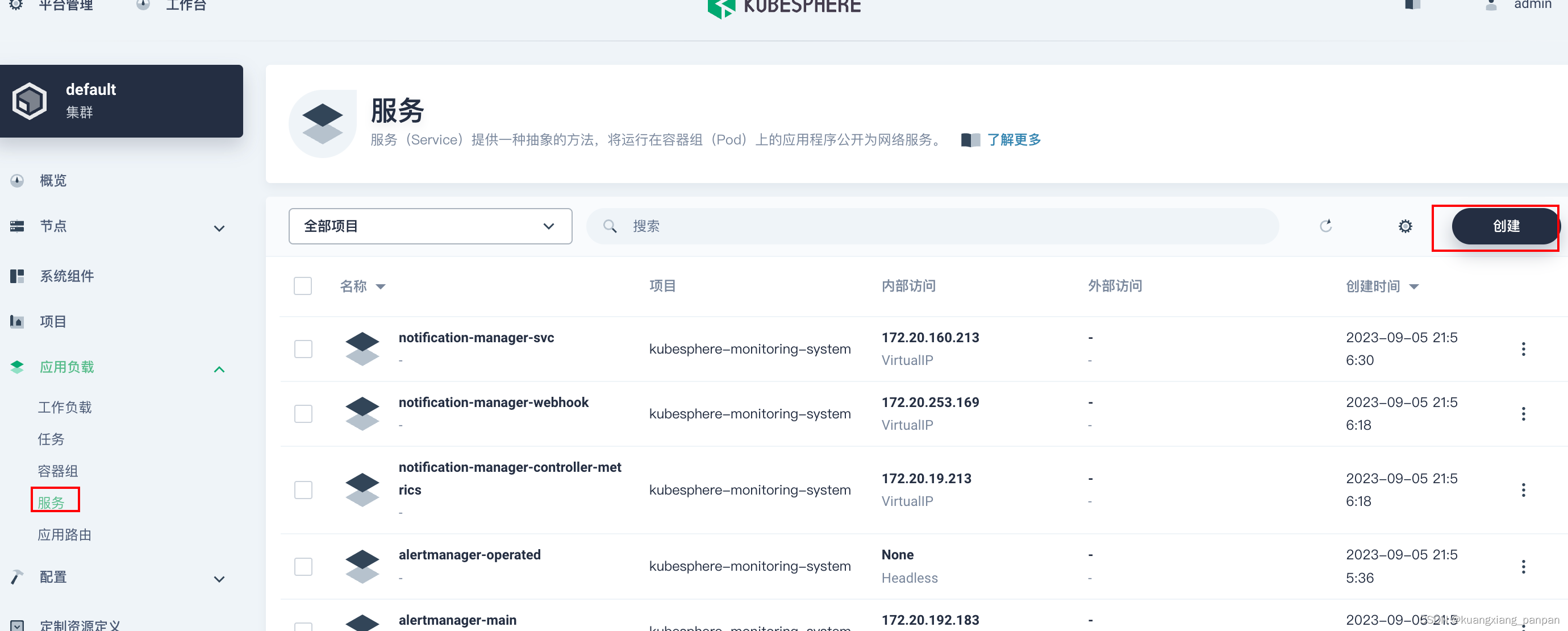
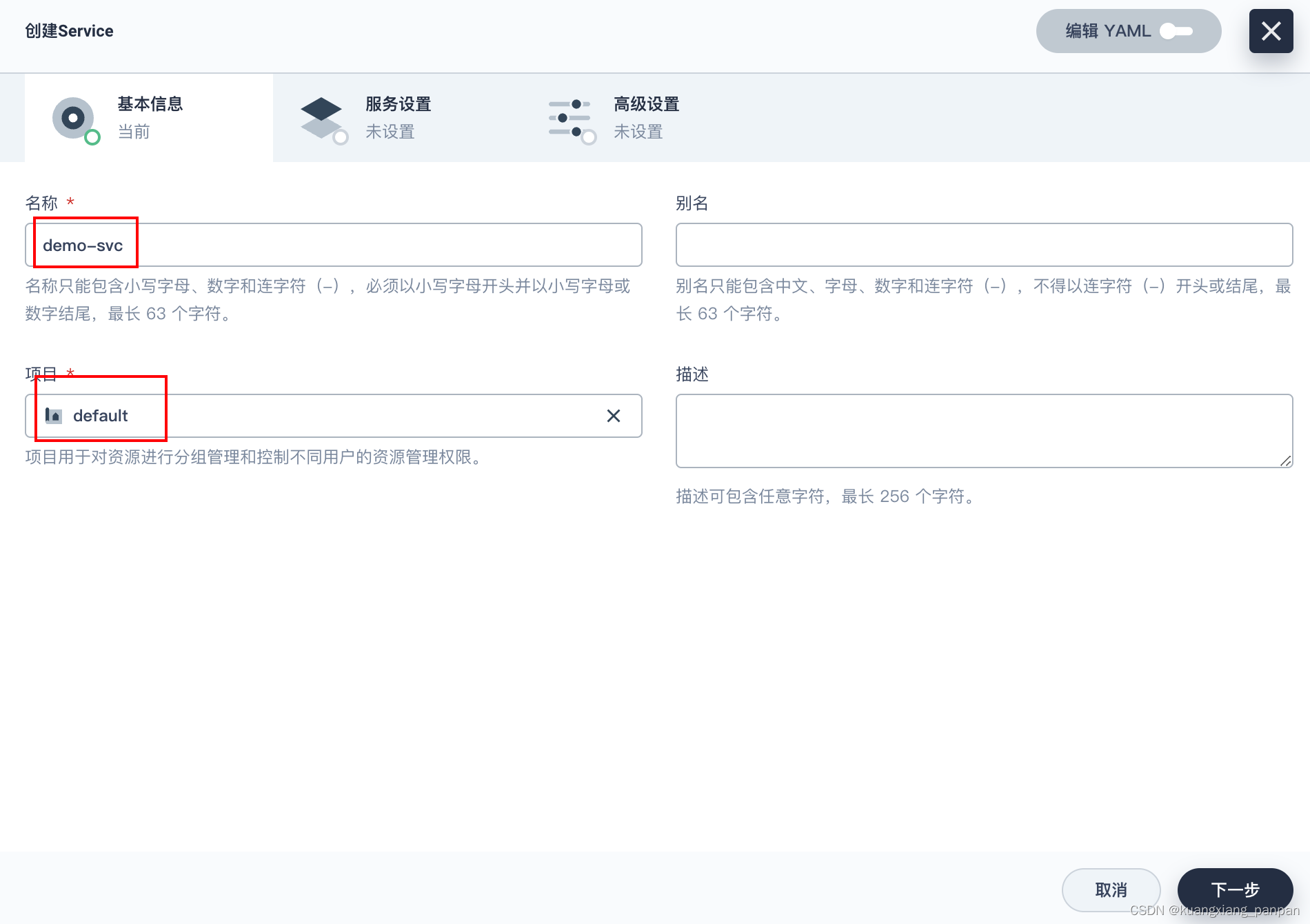
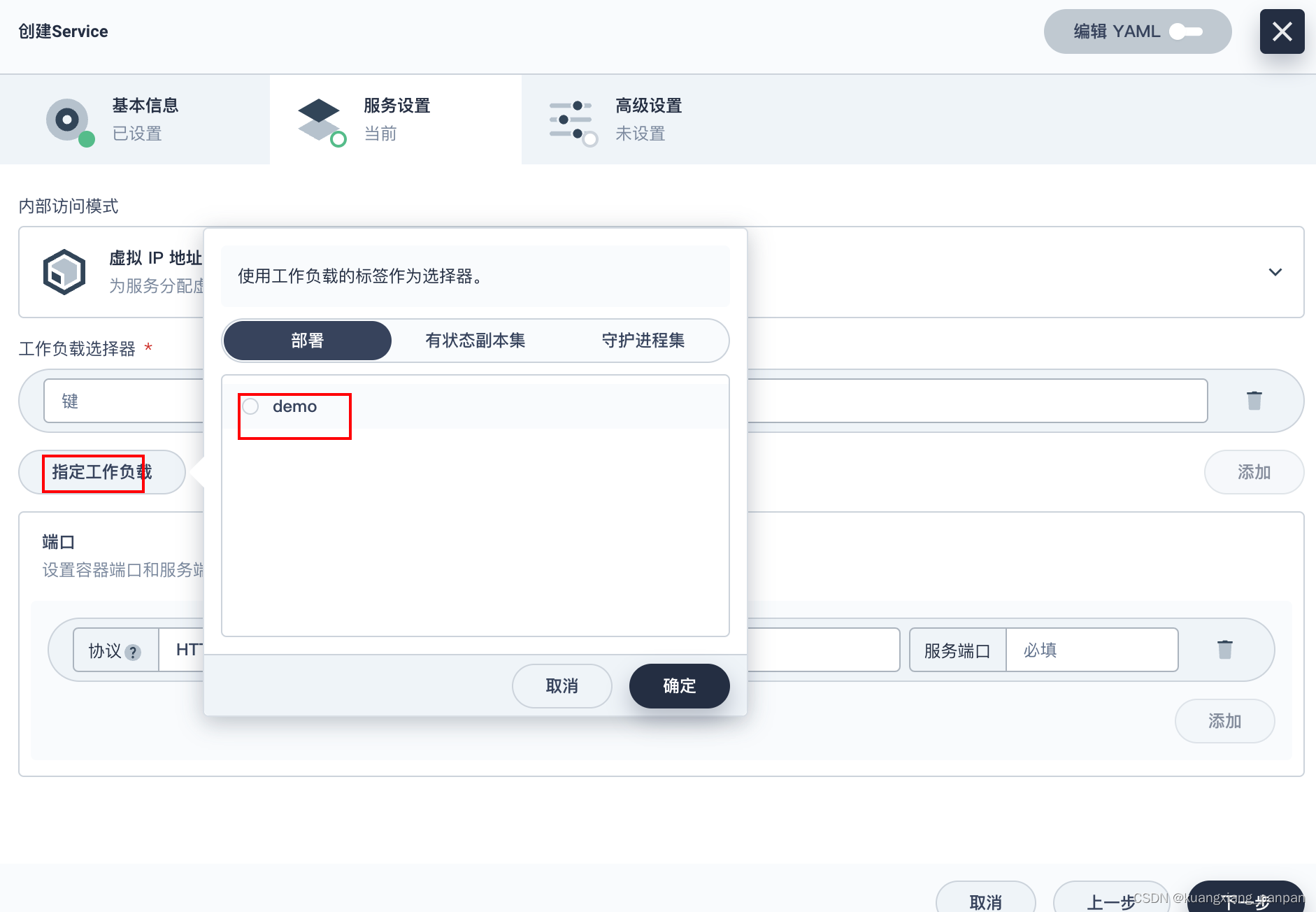
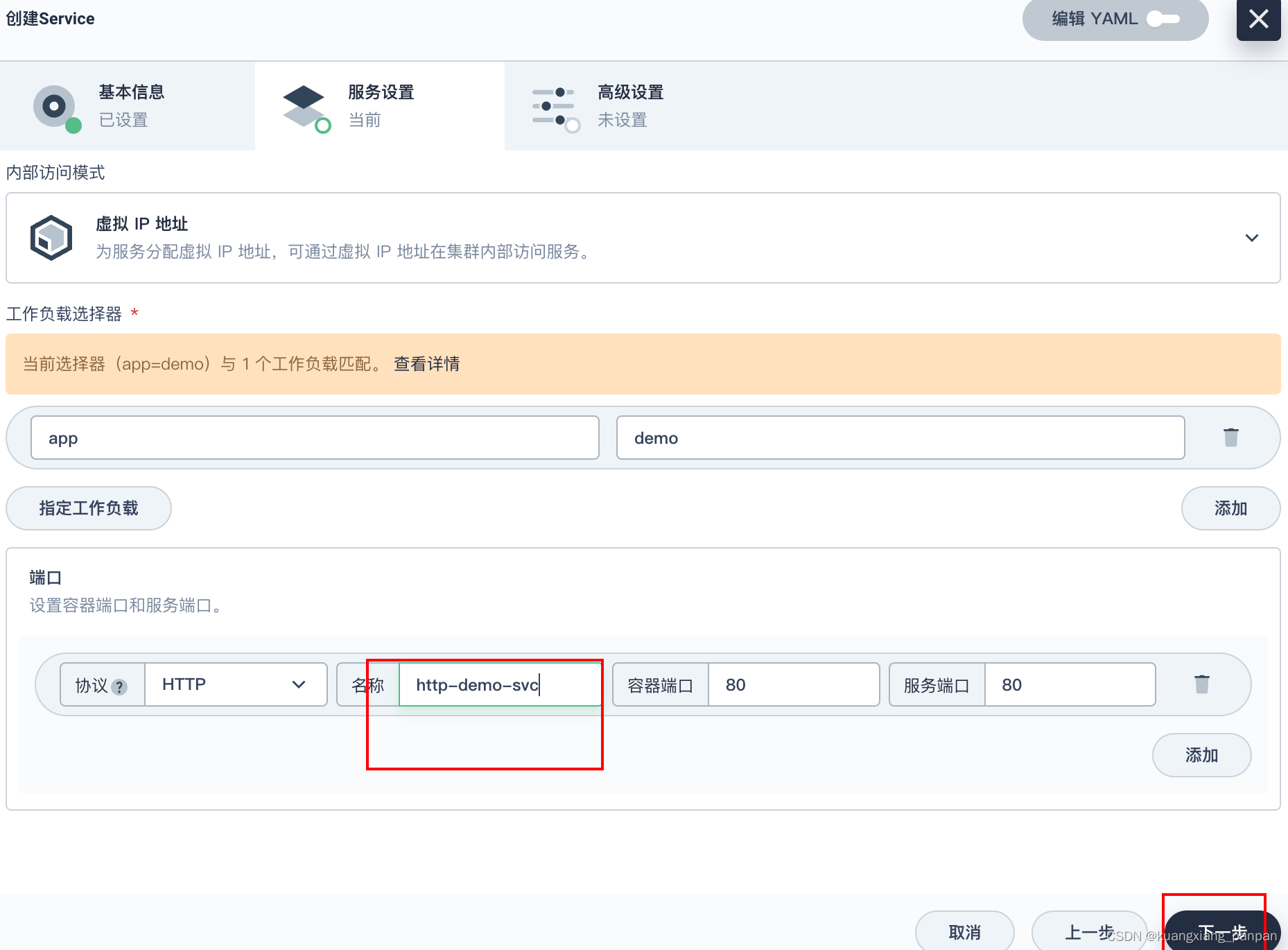
后面的操作,保持默认设置。
创建应用路由(Ingress)
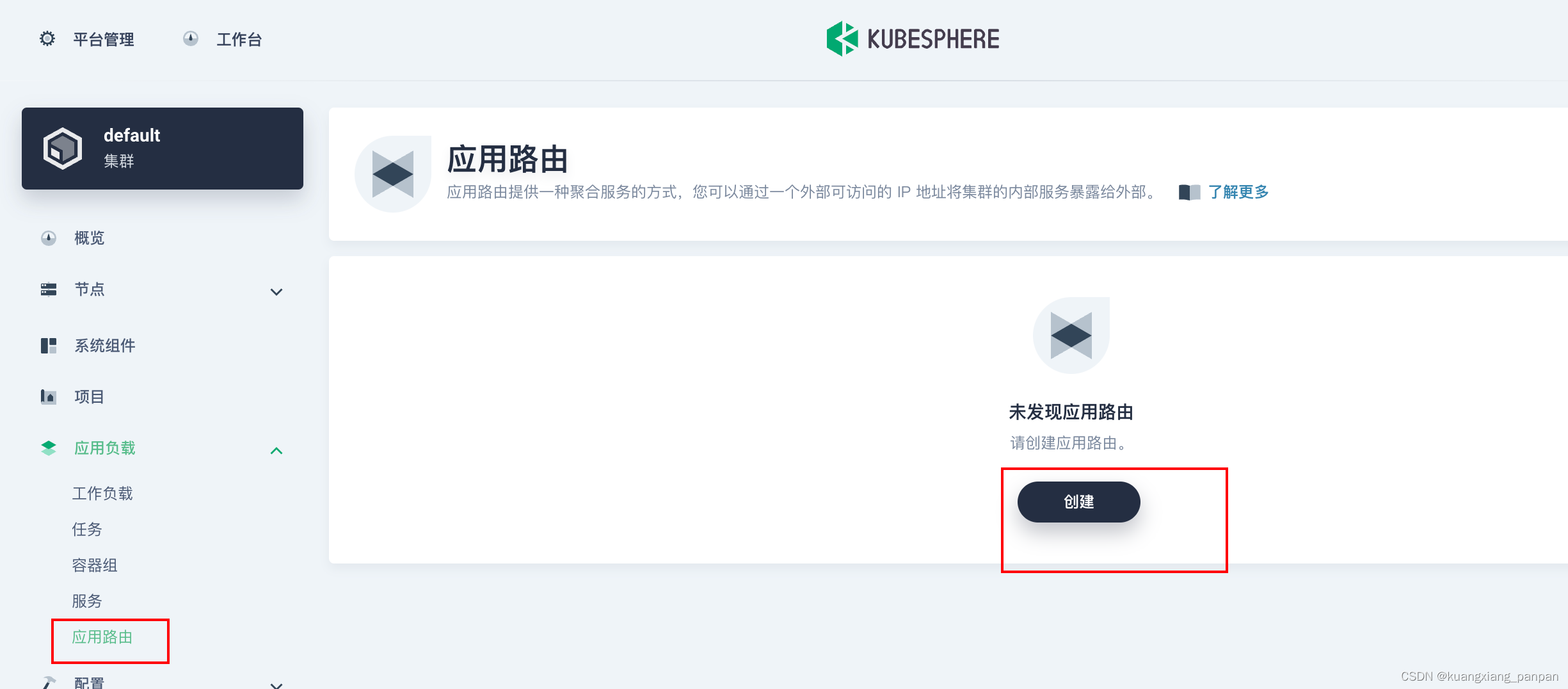
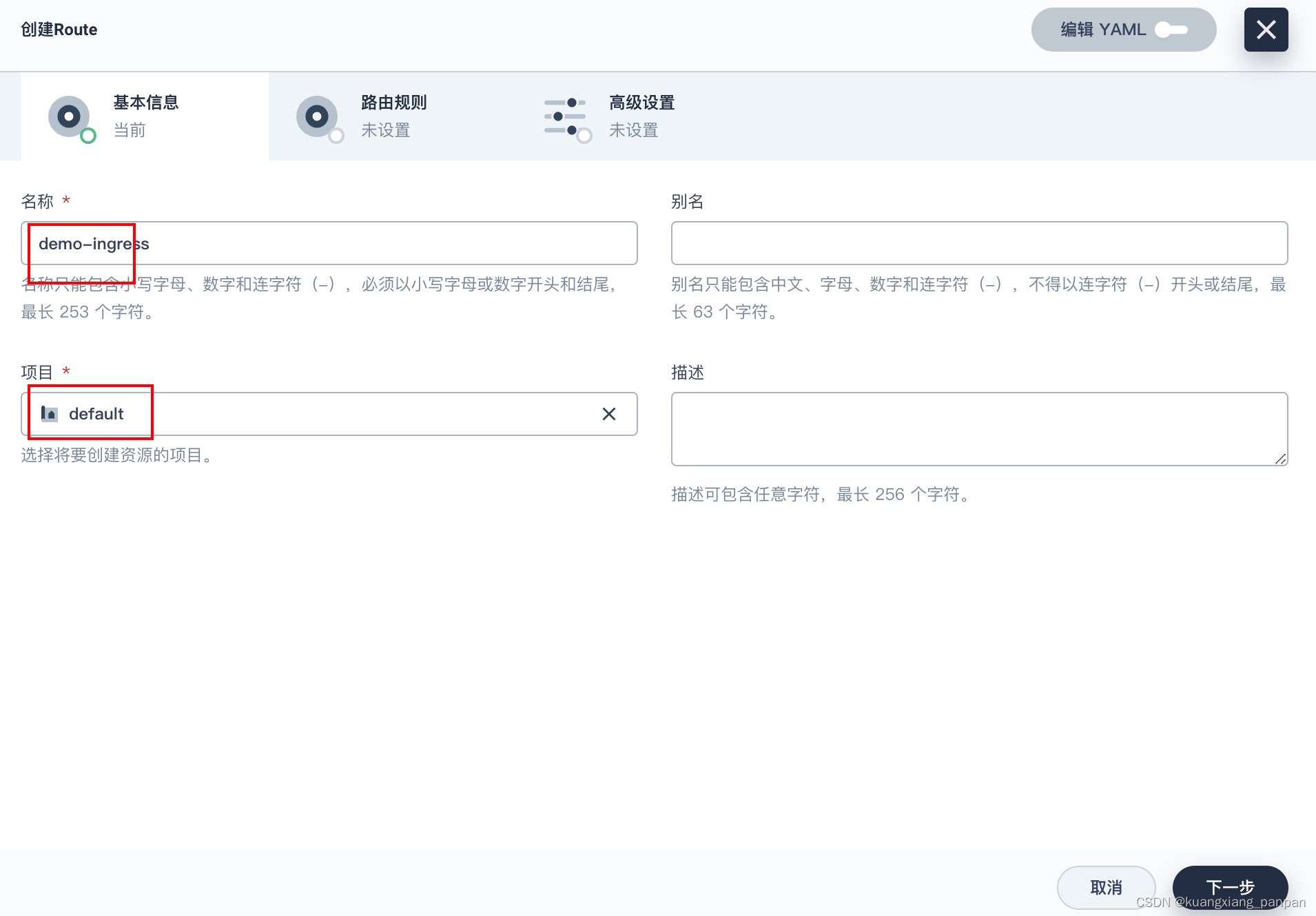
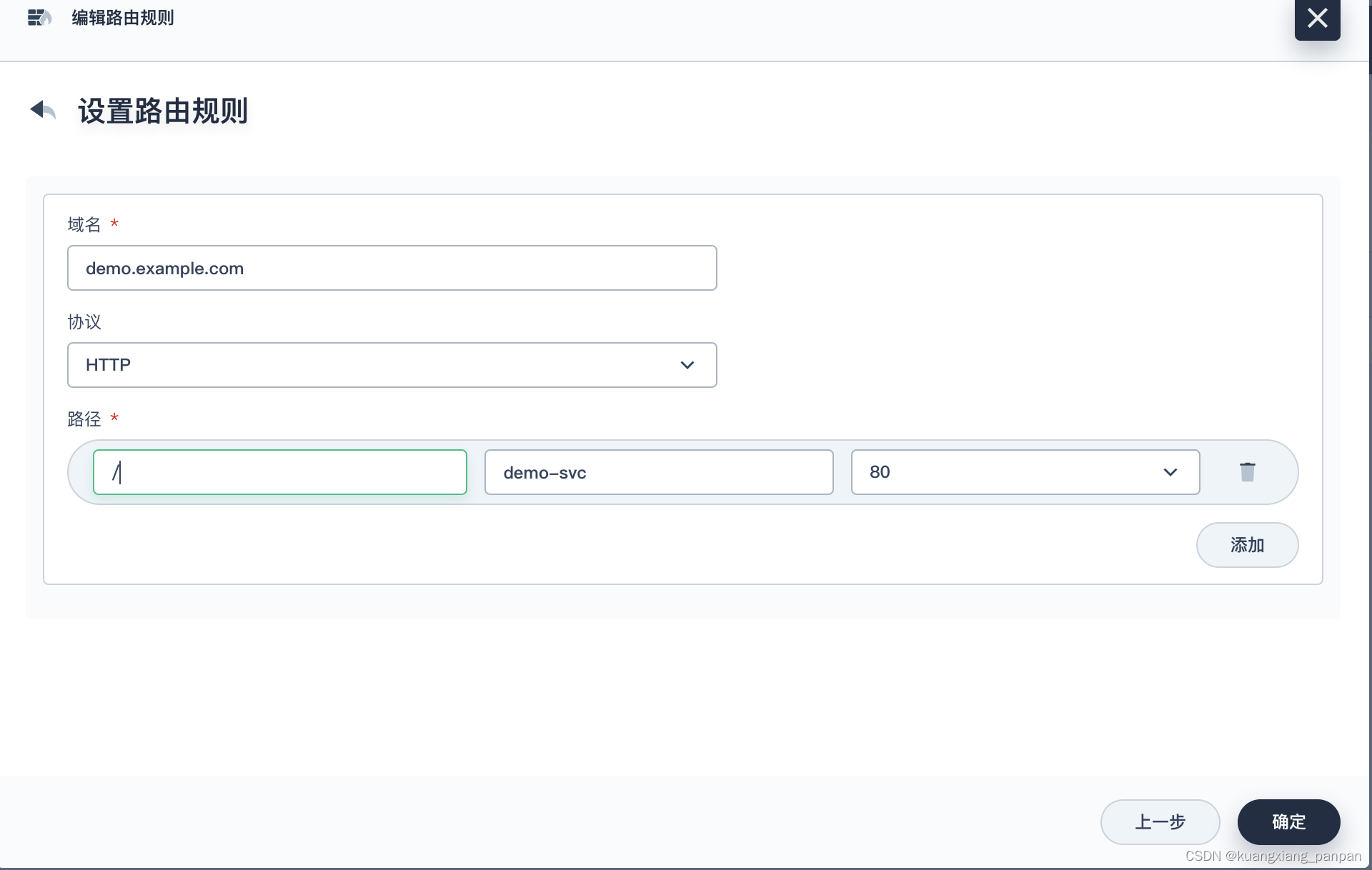
后面一路保持默认设置。

在本地电脑配置hosts后,访问如下:
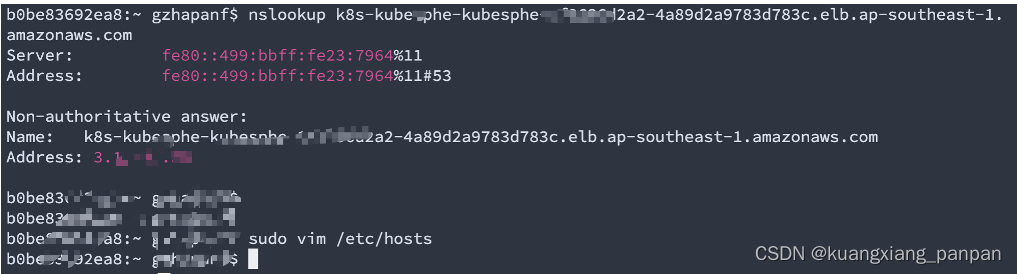
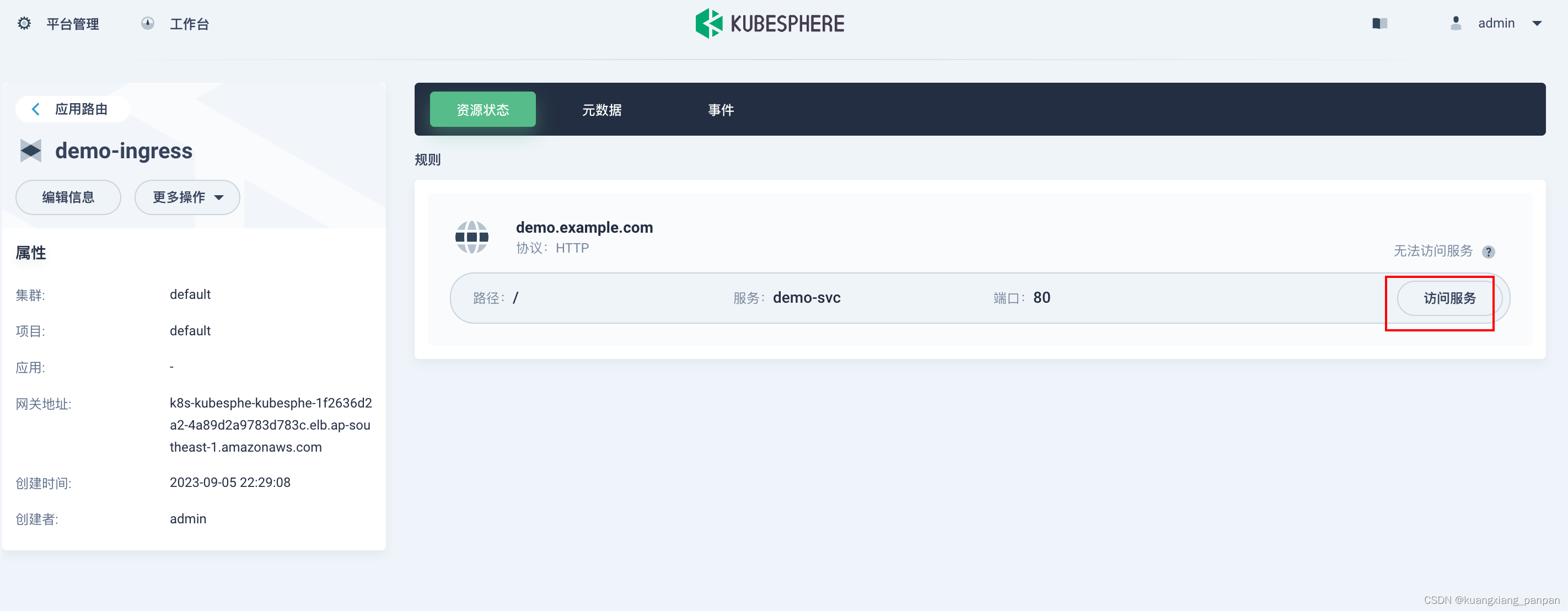
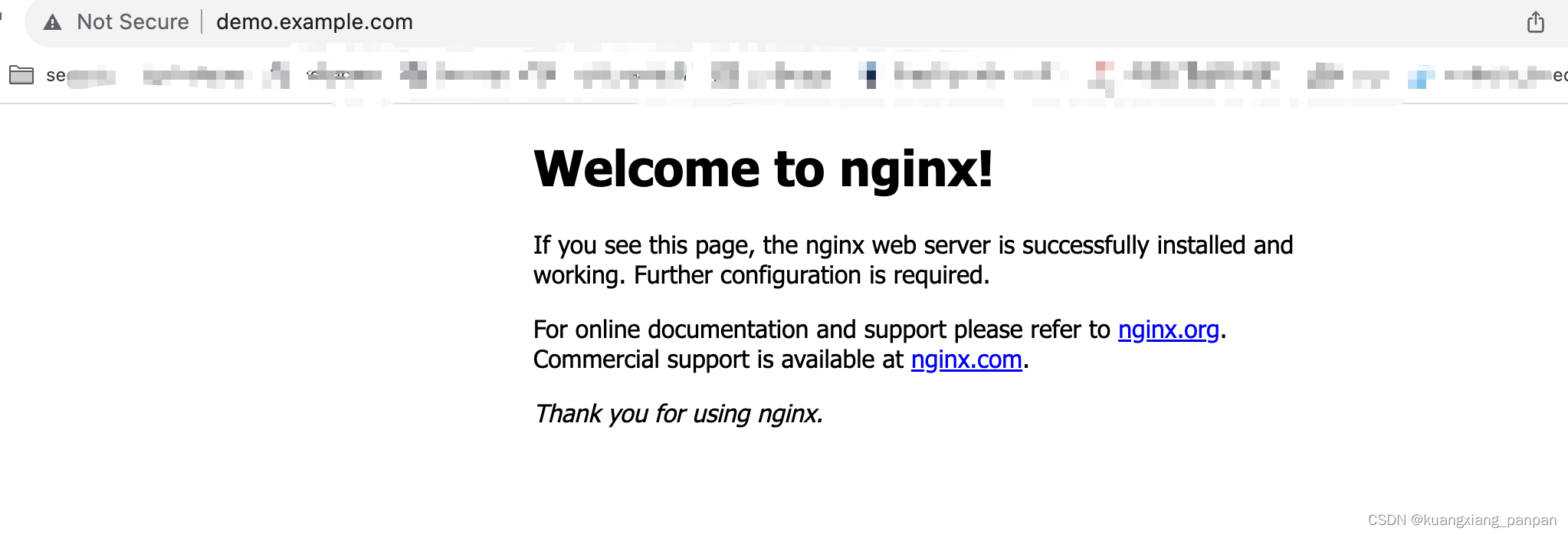
- 使用默认帐户和密码(admin/P@88w0rd)登录控制台
- 使用 EKS 生成的 external-ip 访问 KubeSphere 的 Web 控制台。
-
- 执行kubectl get svc -n kubesphere-system获取您的 EXTERNAL-IP。
-
- 执行kubectl edit ks-console将 service 类型NodePort 更改为LoadBalancer,并且增加三条注解,完成后保存文件。
- 查看 ks-console 服务。
- 访问 KubeSphere 控制台
-
- 使用 kubectl 安装 KubeSphere,
- 安装EBS CSI驱动
- 使用eksctl安装EKS集群(这里自动新建了一个VPC,以及对应的子网。自动创建的子网,EKS 相关的标签已自动打好)
- 安装helm
- 安装 eksctl 最新版本
- 安装kubectl 1.27
- 安装 aws cli V2














